En esta página, se enumeran las funciones nuevas que se presentan en las versiones preliminares de Android Studio. Las compilaciones preliminares proporcionan acceso anticipado a las funciones y mejoras más recientes de Android Studio. Puedes descargar estas versiones preliminares aquí. Si encuentras un problema mientras usas una versión preliminar de Android Studio, avísanos. Tus informes de errores nos ayudan a mejorar Android Studio.
Para conocer las novedades sobre las versiones preliminares de Android Studio, incluida una lista de las correcciones notables de cada una, consulta las Actualizaciones de la versión en el blog de Android Studio.
Versiones actuales de Android Studio
En la siguiente tabla, se enumeran las versiones actuales de Android Studio y sus canales correspondientes.
| Versión | Canal |
|---|---|
| Android Studio Ladybug | 2024.2.1 | Estable |
| Complemento de Android para Gradle 8.7.0 | Estable |
| Actualización de funciones de Android Studio Ladybug | 2024.2.2 | Beta |
| Android Studio Meerkat | 2024.3.1 | Canary |
Compatibilidad con las vistas previas del complemento de Android para Gradle
Cada versión preliminar de Android Studio se publica junto con una versión correspondiente del complemento de Android para Gradle (AGP). Las versiones preliminares de Studio deberían funcionar con cualquier versión estable compatible de AGP. Sin embargo, si usas una versión preliminar de AGP, debes usar la versión preliminar correspondiente de Studio (por ejemplo, Android Studio Chipmunk Canary 7 con AGP 7.2.0-alpha07). Los intentos de usar versiones divergentes (por ejemplo, Android Studio Chipmunk Beta 1 con AGP 7.2.0-alpha07) causarán un error de sincronización, lo que generará un mensaje para actualizar a la versión correspondiente de AGP.
Para obtener un registro detallado de las bajas y las eliminaciones de la API del complemento de Android para Gradle, consulta las actualizaciones de la API del complemento de Android para Gradle.
Actualización de funciones de Android Studio Ladybug | 2024.2.2
Las siguientes son funciones nuevas de la actualización de funciones de Android Studio Ladybug | 2024.2.2. Para ver qué se corrigió en esta versión de Android Studio, consulta los errores cerrados.
Genera vistas previas de elementos componibles con Gemini
Las vistas previas de elementos componibles te ayudan a visualizar tus elementos componibles durante el tiempo de diseño en Android Studio. Para que te resulte más fácil incluir datos simulados como parámetros de vista previa, Android Studio ahora admite una función experimental: la generación de vistas previas de Compose con Gemini.
Para acceder a esta herramienta, haz clic con el botón derecho en cualquier elemento componible y navega a Gemini > Generar vista previa de "<Nombre del elemento componible>" o Generar vista previa de Compose para este archivo.
Si bien es posible que el código generado por Gemini no sea perfecto cada vez, ayuda a proporcionar un punto de partida valioso para acelerar tu flujo de trabajo de desarrollo.
Tus comentarios son fundamentales para ayudarnos a mejorar la precisión y hacer que esta integración sea un recurso aún más potente para los desarrolladores de Android.
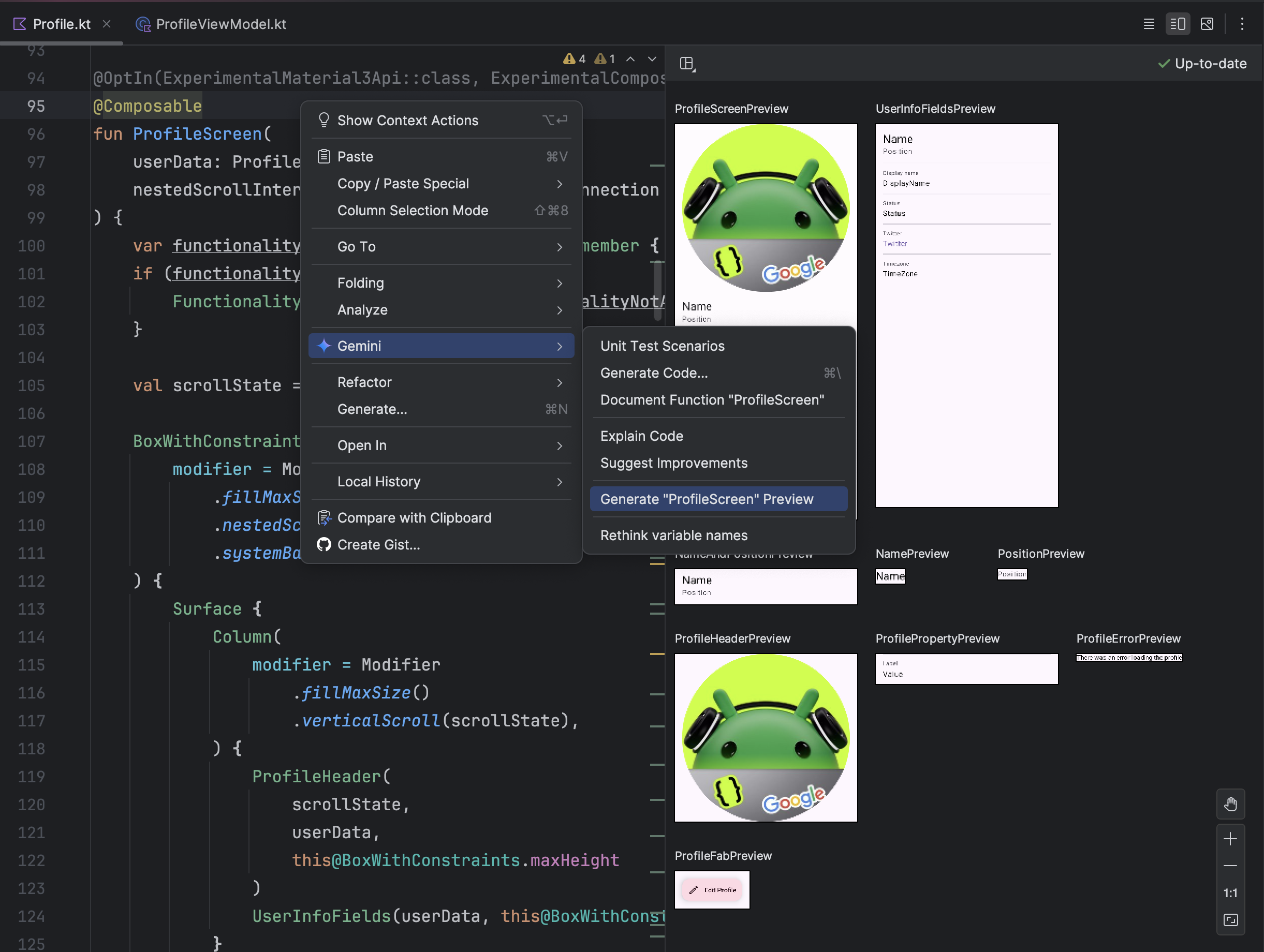
Vista previa de la animación de tarjetas de Wear
Android Studio Ladybug Canary 2 y versiones posteriores ahora admiten vistas previas de animaciones de tarjetas de Wear, lo que facilita más que nunca la inspección y depuración de tus animaciones de tarjetas directamente en el IDE. Esta función se basa en la compatibilidad con la vista previa de tarjetas de Wear que se introdujo en Android Studio Koala.
Para comenzar, sigue estos pasos:
- Actualiza a Android Studio Ladybug Canary 2 o versiones posteriores.
- Agrega tarjetas y bibliotecas de herramientas:
- Agrega las dependencias al archivo
build.gradle.ktsa nivel de la app:# Required for the previews debugImplementation(libs.androidx.tiles.tooling) implementation(libs.androidx.tiles.tooling.preview) # Dependencies needed to build the tiles implementation(libs.androidx.tiles) implementation(libs.androidx.protolayout) implementation(libs.androidx.protolayout.material)
- Archivo
libs.versions.toml:[versions] tiles = "1.5.0-alpha01" protolayout = "1.3.0-alpha01" [libraries] androidx-tiles-tooling = { group = "androidx.wear.tiles", name = "tiles-tooling", version.ref = "tiles" } androidx-tiles-tooling-preview = { group = "androidx.wear.tiles", name = "tiles-tooling-preview", version.ref = "tiles" } androidx-tiles = { group = "androidx.wear.tiles", name = "tiles", version.ref = "tiles" } androidx-protolayout = { group = "androidx.wear.protolayout", name = "protolayout-proto", version.ref = "protolayout" } androidx-protolayout-material= { group = "androidx.wear.protolayout", name = "protolayout-material", version.ref = "protolayout" } androidx-protolayout-expression= { group = "androidx.wear.protolayout", name = "protolayout-expression", version.ref = "protolayout" }
- Configura vistas previas para tus servicios de tarjetas. Consulta la guía de vista previa de tarjetas para obtener instrucciones detalladas. Si tus tarjetas incluyen animaciones, aparecerá automáticamente la Vista previa de animación, lo que te permitirá inspeccionarlas y depurarlas.
Esta mejora optimiza tu flujo de trabajo de desarrollo de tarjetas para Wear, ya que proporciona una forma visual e interactiva de ajustar las animaciones de tus tarjetas en Android Studio.
Baja del Editor de animaciones
En la próxima versión, daremos de baja el Editor de movimiento como parte de nuestra transición continua de XML a Jetpack Compose. Compose ofrece un enfoque más moderno y eficiente para compilar animaciones, y recomendamos a los desarrolladores que comiencen a usar la vista previa de la animación de Compose para proyectos nuevos.
Nuevas funciones de Gemini en Android Studio
La actualización de funciones Ladybug de Android Studio presenta varias funciones nuevas del editor de código que usan Gemini para ayudarte a ser más productivo. Para usar estas funciones, habilita el uso compartido del contexto de código con Gemini en tu proyecto actual.
Usa los siguientes vínculos para obtener más información sobre estas funciones:
- Transformaciones de código de Gemini
- Generar documentación
- Cambia el nombre con Gemini
- Reconsidera los nombres de las variables
- Generación de mensajes de confirmación
Integración del Índice SDK de Google Play
La integración del Índice SDK de Google Play de Android Studio ahora incluye advertencias de Google Play SDK Console. Esto te brinda una vista completa de cualquier posible problema de versión o política en tus dependencias antes de enviar tu app a Google Play Console.
Android Studio ahora también muestra notas de los autores de los SDK directamente en el editor para ahorrarte tiempo. Cuando haya una versión recomendada o un rango de versiones disponible, Android Studio también incluirá una solución rápida:

Android Studio también muestra advertencias cuando una versión específica del SDK tiene vulnerabilidades de seguridad conocidas. Esta información te ayuda a descubrir y abordar estos problemas durante el desarrollo de la app para que puedas seguir las prácticas recomendadas.
Simula las capacidades y los valores de los sensores
Android Studio ahora incluye un nuevo panel de sensores, que te permite simular un dispositivo que tenga o no capacidades de sensores específicos, como un sensor de frecuencia cardíaca, así como establecer valores de prueba específicos para estos sensores. Usa este panel para probar cómo tu app controla los dispositivos que tienen diferentes capacidades de sensores. Este panel es útil para probar apps de salud y fitness, en especial, en dispositivos Wear OS.
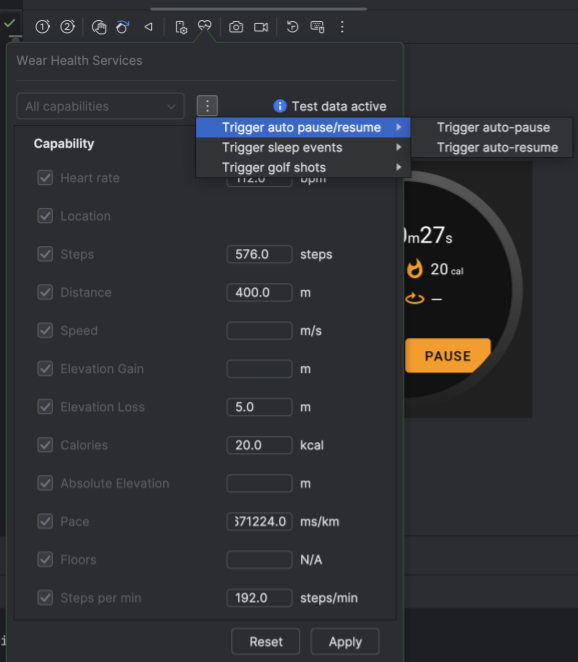
Para abrir y usar el panel, haz lo siguiente:
- Crea o abre un dispositivo virtual de Android (AVD) y ejecuta tu app en el emulador.
- En el panel del emulador, selecciona Wear Health Services.
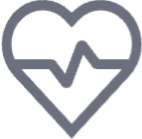 Se abre el panel Wear Health Services, que muestra una lista de los sensores disponibles en diferentes dispositivos con Android.
Se abre el panel Wear Health Services, que muestra una lista de los sensores disponibles en diferentes dispositivos con Android.
Después de que se abra el panel, puedes hacer lo siguiente:
- Activa o desactiva Funciones estándar, Todas las funciones (predeterminada) o Personalizada. Selecciona Apply para enviar la lista actual de capacidades al dispositivo emulado y selecciona Reset para restablecer la lista de capacidades a sus valores de activación y desactivación predeterminados.
- Activa diferentes eventos de usuario después de seleccionar el botón del menú desplegable Trigger events. Desde aquí, puedes activar la pausa o la reanudación automática de las actividades de fitness, activar los eventos de sueño del usuario y activar los golpes de golf que el usuario realiza en un campo de golf o de minigolf.
- Anula los valores del sensor después de iniciar un ejercicio en una app que esté instalada en el emulador. Después de ingresar valores nuevos para diferentes métricas de ejercicio, selecciona Apply para sincronizar estos valores con el emulador. Esto es útil para probar cómo tu app controla las diferentes condiciones de ejercicio y las tendencias de fitness de los usuarios.
Herramienta de prueba de capturas de pantalla de la vista previa de Compose
Usa la herramienta de pruebas de capturas de pantalla de la vista previa de Compose para probar tus IUs de Compose y evitar regresiones. La nueva herramienta te ayuda a generar informes HTML que te permiten detectar visualmente cualquier cambio en la IU de tu app. Obtén más información en Pruebas de capturas de pantalla de la vista previa de Compose.
Android Studio Meerkat | 2024.3.1
Las siguientes son funciones nuevas de Android Studio Meerkat | 2024.3.1.
Para ver qué se corrigió en esta versión de Android Studio, consulta los errores cerrados.
Biblioteca de instrucciones
Gemini en la nueva función de biblioteca de instrucciones de Android Studio mejora la productividad, ya que te permite guardar y administrar instrucciones que se usan con frecuencia. Accede a la biblioteca de instrucciones desde Configuración > Gemini > Biblioteca de instrucciones para almacenar y recuperar instrucciones. También puedes hacer clic con el botón derecho en una instrucción del chat para guardarla y usarla más tarde. Para aplicar una instrucción guardada, haz clic con el botón derecho en el editor y navega a Gemini > Biblioteca de instrucciones para aplicarla. Este flujo de trabajo optimizado elimina la necesidad de volver a escribir instrucciones de uso general, lo que ahorra tiempo y esfuerzo a los desarrolladores.
Integración del módulo compartido de KMP con aplicaciones para Android
Android Studio ahora incluye una nueva plantilla de módulo para agregar lógica compartida a tu app con Kotlin multiplataforma (KMP). Para probar esta función, sigue estos pasos para crear un módulo compartido de KMP en una app para Android recién creada:
- Asegúrate de usar la versión más reciente de Android Studio Meerkat y de que tu app use la versión más reciente del complemento de Android para Gradle.
- Abre Android Studio y crea un proyecto de Android nuevo con la plantilla Empty Activity.
- Cambia de la vista de Android a la vista de proyecto para acceder a la estructura del proyecto.
- Haz clic en el botón New en la vista de Project y selecciona Kotlin Multiplatform Module en las opciones. Elige Módulo compartido como el tipo y mantén la configuración predeterminada.
- Abre el archivo
build.gradle.ktsen el directorio de la app para Android y agrega una dependencia en el módulo compartido. En el módulo compartido, edita el archivo
Platform.android.kty agrega la siguiente línea de código:actual fun platform() = "Android from Shared KMP Module"Abre el archivo
MainActivity.kten el directorio de la app para Android y modifícalo para llamar a la funciónplatform()desde el módulo compartido.Compila el proyecto y ejecuta la aplicación para Android. Deberías ver el mensaje "Hello Android from Shared KMP Module!" en la pantalla.
Estos módulos compartidos contienen una lógica empresarial compartida que pueden usar las plataformas de Android y iOS.
Se actualizó la UX para agregar dispositivos virtuales y remotos al Administrador de dispositivos
Android Studio mejora la UX cuando se crea un dispositivo virtual local o se agrega un dispositivo desde la transmisión de dispositivos de Android.
Para comenzar, haz clic en el botón + del Administrador de dispositivos y selecciona Create Virtual Device o Select Remote Devices.
Cuando creas un dispositivo virtual nuevo, los filtros y las recomendaciones nuevos facilitan la creación de una configuración de dispositivo que se adapte a tus necesidades y que tenga el mejor rendimiento en tu estación de trabajo.
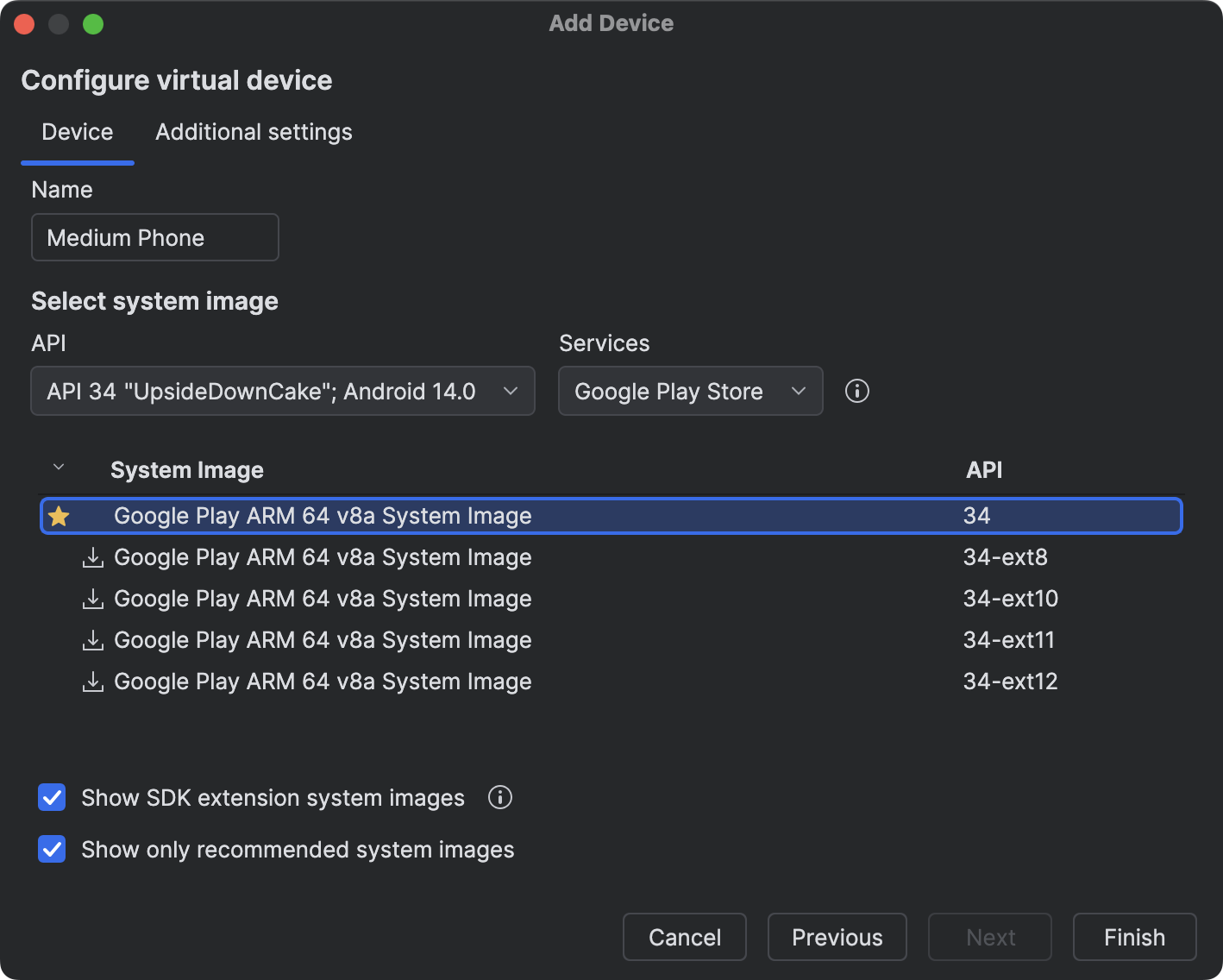
Del mismo modo, cuando seleccionas dispositivos remotos desde la transmisión de dispositivos Android, los nuevos filtros te permiten encontrar y seleccionar los dispositivos que necesitas con mayor facilidad. Ahora solo debes hacer clic en el botón de Firebase en la parte superior de la ventana del Administrador de dispositivos para seleccionar el proyecto de Firebase que deseas usar para la transmisión de dispositivos Android.
Nuevas funciones de Gemini en Android Studio
Android Studio Meerkat presenta nuevas funciones que usan Gemini para ayudarte a ser más productivo. Para usar estas funciones, habilita el uso compartido del contexto de código con Gemini en tu proyecto actual.
Usa los siguientes vínculos para obtener más información sobre estas funciones:
Se actualizaron el menú y las acciones de Build
Realizamos los siguientes cambios en las acciones de compilación y el menú Build para facilitar la compilación de lo que quieras mientras trabajas en proyectos en Android Studio:
- Se agregó una nueva acción
Build 'run-configuration-name' Run Configuration: Esta acción compila la configuración de ejecución seleccionada actualmente. Por ejemplo, si tienes seleccionada la configuración de ejecución:app, la acción compilará y ensamblaráapp. Si recientemente ejecutaste una prueba en un dispositivo, la acción compilará esas pruebas. - Se estableció
Build 'run-configuration-name' Run Configurationcomo la acción de compilación predeterminada: Para que coincida mejor con la intención del desarrollador, tanto el botón de la barra de herramientas como el acceso directo Control/Comando + F9 ahora ejecutan la nueva acciónBuild run-configuration-name Run Configuration. - Se reordenaron las acciones de compilación: Colocamos la nueva acción
Build run-configuration-nameen la parte superior del menú Build, junto a las acciones Compile y "Assemble …" (acciones "Make …" anteriores). También se cambió el nombre de la acción "Rebuild Project" a "Clean and Assemble Project with Tests" para reflejar con mayor claridad lo que hace la acción. - Se usaron verbos que coinciden con lo que realmente hacen las acciones de compilación: Además de las acciones "Build" y "Compile", cambiamos el nombre de
Make ProjectaAssemble Project. También presentamos una nueva acciónAssemble Project with Testspara ensamblar componentes de prueba.
Compatibilidad con XR de Android Studio disponible
Android Studio Meerkat | 2024.3.1 Canary 5 agrega compatibilidad para desarrolladores que crean experiencias envolventes con Jetpack XR. Esta versión presenta herramientas para ayudarte a experimentar, implementar y depurar aplicaciones de XR con mayor eficiencia.
- Plantilla de XR: Inicia tu desarrollo de XR con una nueva plantilla de proyecto diseñada específicamente para Jetpack XR. Esto proporciona una base sólida con código para comenzar tu recorrido de desarrollo de XR.
- XR Emulator: Prueba tus aplicaciones de RA sin necesidad de hardware físico. Crea un emulador de visores de XR independiente con el Administrador de AVD para obtener una vista previa de tus experiencias y depurarlas en un entorno virtual.
- Inspector de diseño para XR: Depurar y optimizar tus diseños de IU de Compose en el entorno de XR El Inspector de diseño ahora admite aplicaciones de XR, proporciona estadísticas sobre la estructura de tu app y te ayuda a identificar posibles problemas.
La compatibilidad con XR de Android Studio aún se encuentra en sus primeras etapas, y tenemos muchas más funciones emocionantes planificadas. Comparte tus comentarios y envía solicitudes de funciones para ayudarnos a definir el futuro del desarrollo de XR en Android Studio.

